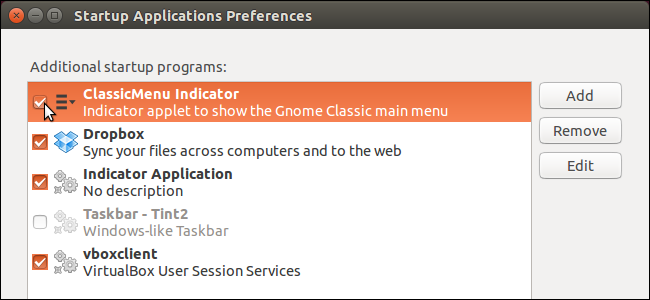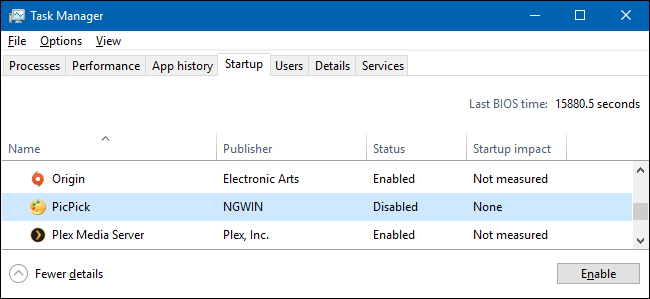Kun asennat yhä enemmän ohjelmistoja tietokoneellesi, käynnistystiedot ovat täynnä sovelluksia, jotka hidastavat käynnistysaikaa ja yleensä tuhlaavat tietokoneesi muistia.
Sysinternalsin Autoruns-työkalun avulla voit nähdämelkein kaikki yksittäiset käynnistyskohteet yhdellä silmäyksellä: sovellukset, palvelut, explorer-lisäosat, palvelut, ohjaimet ja jopa ajoitetut tehtävät. Tämä työkalu on ilmiömäinen kaiken hallitsemiseksi kerralla, mutta sillä on myös toinen mielenkiintoinen käyttö.
Yleiskatsaus
Tässä on oletusikkuna, joka tulee näkyviin, kun käynnistät sovelluksen ja näyttää sinulle kuormitetut tiedot.

Jos napsautat merkintää hiiren kakkospainikkeella, voit etsiä verkosta selvittääksesi, mikä se on, poistaa sen (ole varovainen) tai jopa käyttää Jump to -vaihtoehtoa käynnistääksesi regedit, joka on kohdistettu kyseiseen kohtaan rekisterissä.

Jos sinulla on ongelma, jonka uskot olevanKolmansien osapuolien komponenteihin liittyvä, voit piilottaa Microsoft-merkinnät, jotta näet luettelossa vain muun kuin Microsoftin ohjelmistot. Tämä on erinomainen työkalu sellaisten ongelmien vianmääritykseen, joissa Internet Explorer ei toimi, koska näet helposti kaikki kolmannen osapuolen explorer-lisäosat kerralla.
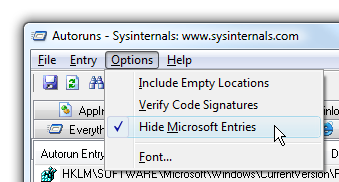
Vertailun käyttäminen
Täältä tulee todella mielenkiintoista, koska siellä on Vertaa-vaihtoehto, jonka avulla voit seurata tietokoneeseen lisättäviä kohteita ja hidastaa niitä.
Ensin sinun on tallennettava nykyinen Autoruns-tiedosto, mieluiten kun saat tietokoneesi ensimmäisen kerran ja se toimii täydellisesti.

Nyt voit käyttää Vertaa-vaihtoehtoa samassa-valikko ohjelmiston asentamisen jälkeen tai muutamaa kuukautta myöhemmin, kun huomaat tietokoneesi hidastuvan. Napsauta vain Vertaa ja valitse sitten tallennettu tiedosto (tiedoston tallentaminen päivätyllä tiedostonimellä on tässä tapauksessa erittäin hyödyllinen)

Nyt Autoruns päivittää luettelon kirkkaallavihreä missä tahansa luettelossa on uusi merkintä. Se ei näytä kohteita, joita ei enää ole nykyisessä kokoonpanossa, mutta se on hienoa, koska välitämme vain uusista kohteista, jotka tekevät tietokoneestamme todella hidasta.

Huomautus: Esitetty kuvake on selvästi Mozy-kuvake, ja tämä on keksitty esimerkki tämän artikkelin tarkoituksia varten. Mozy tarjoaa erinomaisen automatisoidun Internet-varmuuskopiointipalvelun, jota Geeks suosittelee hyvin.
Suosittelen tämän työkalun suorittamista heti, kun olet asentanut puhtaan Windows Vistan, joten sinulla on viitepiste, johon palata, kun huomaat tietokoneesi hidastuvan.
Lataa Autoruns Microsoft.com-sivustolta
Mysticgeek kirjoitti myös artikkelin Autorunsista viime viikolla.